Stejně jako mnoho jiných uživatelů, jsem neodstránil Vista z mého primárního PC a používám ho jednou za čas. Během posledního víkendu jsem si koupil nový pevný disk Western Digital a provedl novou instalaci dvou operačních systémů Vista a Windows 7. Po instalaci pevného disku jsem nainstaloval systém Windows 7 následovaný systémem Vista.
Uživatelé, kteří mají nainstalovaný Vista v dual boot s Windows 7 (Windows 7 nainstalován první) pravděpodobně si všimli, že Windows Vista byl nastaven jako výchozí operační systém v Boot Manager, a je třeba ručně vybrat Windows 7 a pak stiskněte klávesu Enter \ t spuštění systému Windows 7.

Zatímco toto nastavení je naprosto v pořádku pro ty uživatele, kteří používají Vista jako svůj primární operační systém, uživatelé, kteří často spouští systém Windows 7 a používají jej jako primární operační systém, mohou chtít, aby systém Windows 7 jako výchozí položka operačního systému v zaváděcím menu.
Související: Přeskočit nebo skrýt správce spouštění ve Windows Vista / Windows 7.
Uživatelé, kteří nainstalovali Vista spolu s Windows 7 (Vista nainstalován po instalaci Windows 7), může chtít nastavit Windows 7 jako výchozí, aby se zabránilo výběru Windows 7 při každém zapnutí počítače.
Zatímco nástroje třetích stran, například EasyBCD pro Windows 7, vám to umožňují snadno, nemá smysl používat software pro úlohu, kterou lze provést pomocí nativního nástroje Konfigurace systému.
Chcete-li nastavit systém Windows 7 jako výchozí operační systém ve správci spouštění, proveďte následující kroky:
Krok 1: Otevřete nástroj Konfigurace systému. Chcete-li jej otevřít, zadejte do vyhledávacího pole nabídky Start příkaz msconfig a stiskněte klávesu Enter.
Krok 2: Po spuštění dialogového okna Konfigurace systému přepněte na kartu Spuštění a zobrazte rozšířená nastavení spouštění.
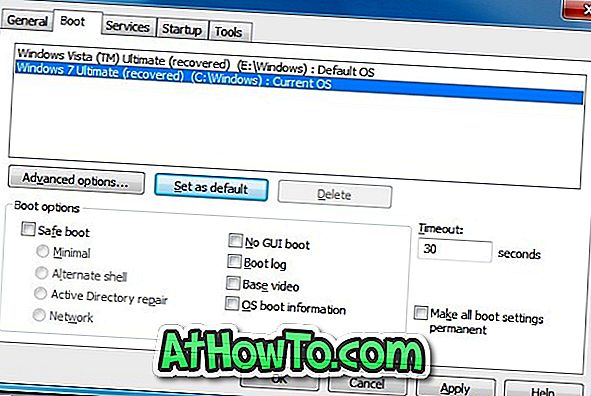
Krok 3: Zde můžete změnit výchozí operační systém v zaváděcím menu. Nejprve vyberte Windows 7 v seznamu operačních systémů a klepněte na tlačítko Nastavit jako výchozí .
Krok 4: Klikněte na tlačítko Použít . Chcete-li zobrazit změnu, restartujte počítač. A je to!














